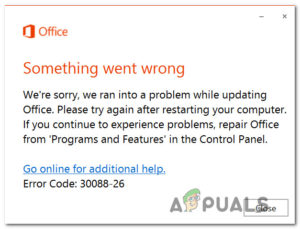Содержание:
- Проблема, с которой вы столкнулись
- Способ 1: Изменение каталога установки
- Метод 2: Создайте перекресток, указывающий на другое местоположение
Установка программного обеспечения или программы — это то, с чем знакомы все. Всего несколькими щелчками мыши мы можем установить любое программное обеспечение в любом месте нашей системы. Однако бывают случаи, когда установка программного обеспечения «в любом месте системы» наталкивается на препятствие. Это происходит с теми, кто пытается установить Microsoft Office 365 на свою систему, используя загружаемую версию с сайта Microsoft. Пользователи не могут настроить установку и сделать так, чтобы пакет Office устанавливался на другой диск, а не на диск C: по умолчанию. Итак, чтобы помочь людям, мы приводим несколько методов установки такого программного обеспечения на диски, отличные от C:\
Проблема, с которой вы столкнулись
Используете ли вы SSD для повышения производительности системы или просто выбрали Office 365 для бизнеса или студентов на их сайте, вы обнаружите, что не можете настроить установку, и все инструменты устанавливаются на диск C: по умолчанию. Это связано с тем, что начиная с Office 365, Microsoft внедрила технику установки программного обеспечения по щелчку мыши (Click-to-Run). После нажатия на файл установка происходит сама по себе, и вы не можете никак ее настроить.
Это вызвало недовольство многих пользователей. Люди платят 99 долларов за этот продукт, а потом оказываются не в состоянии даже изменить каталог установки. У многих людей нет необходимых примерно 4 Гб места на диске по умолчанию, поэтому им обязательно нужно изменить каталог установки. Не волнуйтесь, потому что мы расскажем вам, как это сделать.
Способ 1: Изменение каталога установки
Вы можете изменить каталог установки на другой путь, внеся некоторые изменения в реестр. Вот что вам нужно сделать:
В меню «Пуск» или «Выполнить» введите regedit
Перейдите к следующему пункту в разделе Редактор реестра:
HKEY_LOCAL_MACHINE\SOFTWARE\Microsoft\Windows\CurrentVersion
Найдите значение ‘ProgramFilesDir’. Измените значение по умолчанию, которое будет ‘C:\Program Files’ на новое место, которое вы хотите
Закройте regedit и перезагрузите систему, чтобы изменения вступили в силу
Метод 2: Создайте перекресток, указывающий на другое местоположение
Операционная система думает, что она переходит на диск C: для запуска Office, но она переходит в ваше новое местоположение. Обратите внимание, что этот метод работает только в том случае, если вы хотите перенести Office Suite в новое место, то есть он уже установлен на диске C:. Вот как это работает:
Опустошите корзину
Запустите диспетчер задач и завершите все задачи, связанные с MS Office
Найдите директории ‘C:\Program Files\Microsoft Office 15’ и ‘C:\Program Files (x86)\Microsoft Office
Удалите обе эти директории
Откройте командную строку и введите следующее:
MKLINK /J “C:\Program Files\Microsoft Office 15” “(ваш_предпочитаемый_диск_диск):\Program Files\Microsoft Office 15”?
MKLINK /J “C:\Program Files (x86)\Microsoft Office” “(ваш_предпочитаемый_диск_диск):\Program Files (x86)\Microsoft Office»
Восстановите удаленные файлы из корзины. Теперь они появляются на новом диске вместо диска C:
Перезагрузите систему
Microsoft действительно раздражала многих людей своей реализацией Click-to-Run. Если вы используете любую версию Office, кроме MS Office Professional Plus 2013, вы не сможете настроить установку. Используя описанные выше методы, вы можете изменить место установки.